Como bloquear conversas do Telegram no iPhone, iPad e Mac
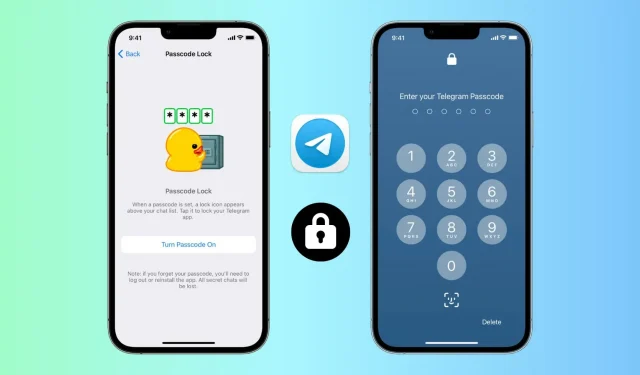
Com mais de 700 milhões de usuários ativos mensais, o Telegram é um dos serviços de mensagens instantâneas mais populares. Se seus amigos e familiares usam o Telegram, você pode ter conversas privadas que não deseja que outras pessoas vejam. Isso é especialmente verdadeiro se as pessoas que você conhece costumam usar seu iPhone para assistir ao YouTube, ver fotos etc.
Assim, para evitar o acesso indesejado aos seus chats e canais do Telegram, você pode facilmente bloquear o aplicativo.
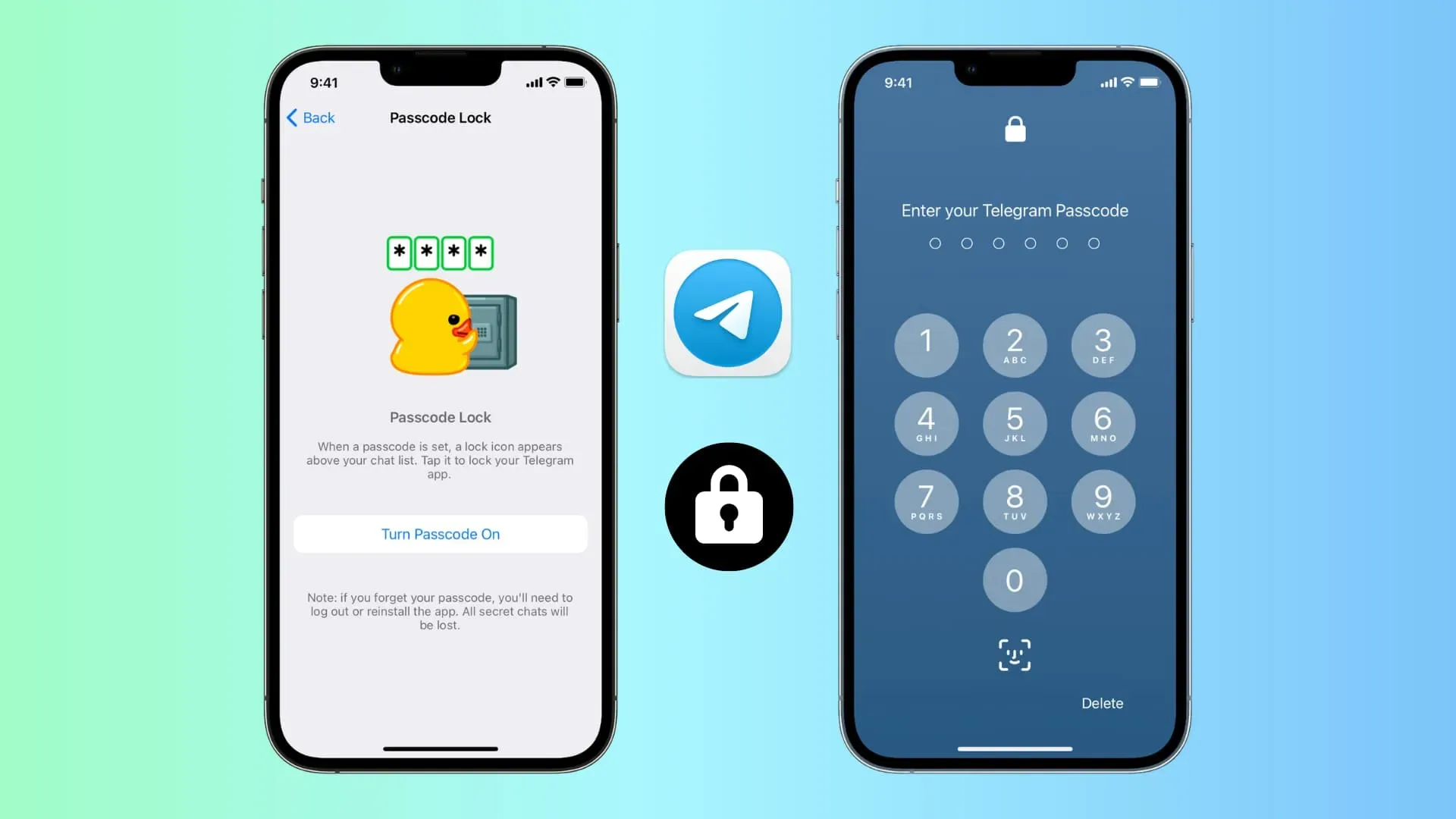
Como ativar a proteção por senha no aplicativo Telegram
O bloqueio do Telegram é específico do dispositivo, não específico da conta. Portanto, se você usar a mesma conta do Telegram em vários lugares, terá que definir o bloqueio separadamente em cada dispositivo. Observe que você não pode bloquear a versão web do Telegram, que é acessada por meio de um navegador de computador.
iPhone ou iPad
Siga estas etapas para bloquear o Telegram no seu iPhone:
- Abra o Telegram e clique em “Configurações”.
- Selecione Privacidade e segurança.
- Selecione “Bloqueio de senha” ou “Senha e ID facial”.
- Toque em Ativar senha.
- Digite a senha desejada e confirme.
- Por fim, para obter o máximo de privacidade, selecione “Auto-Lock” e defina-o como “If not for 1 minute”. E para maior comodidade, você pode habilitar o desbloqueio usando Face ID ou Touch ID.
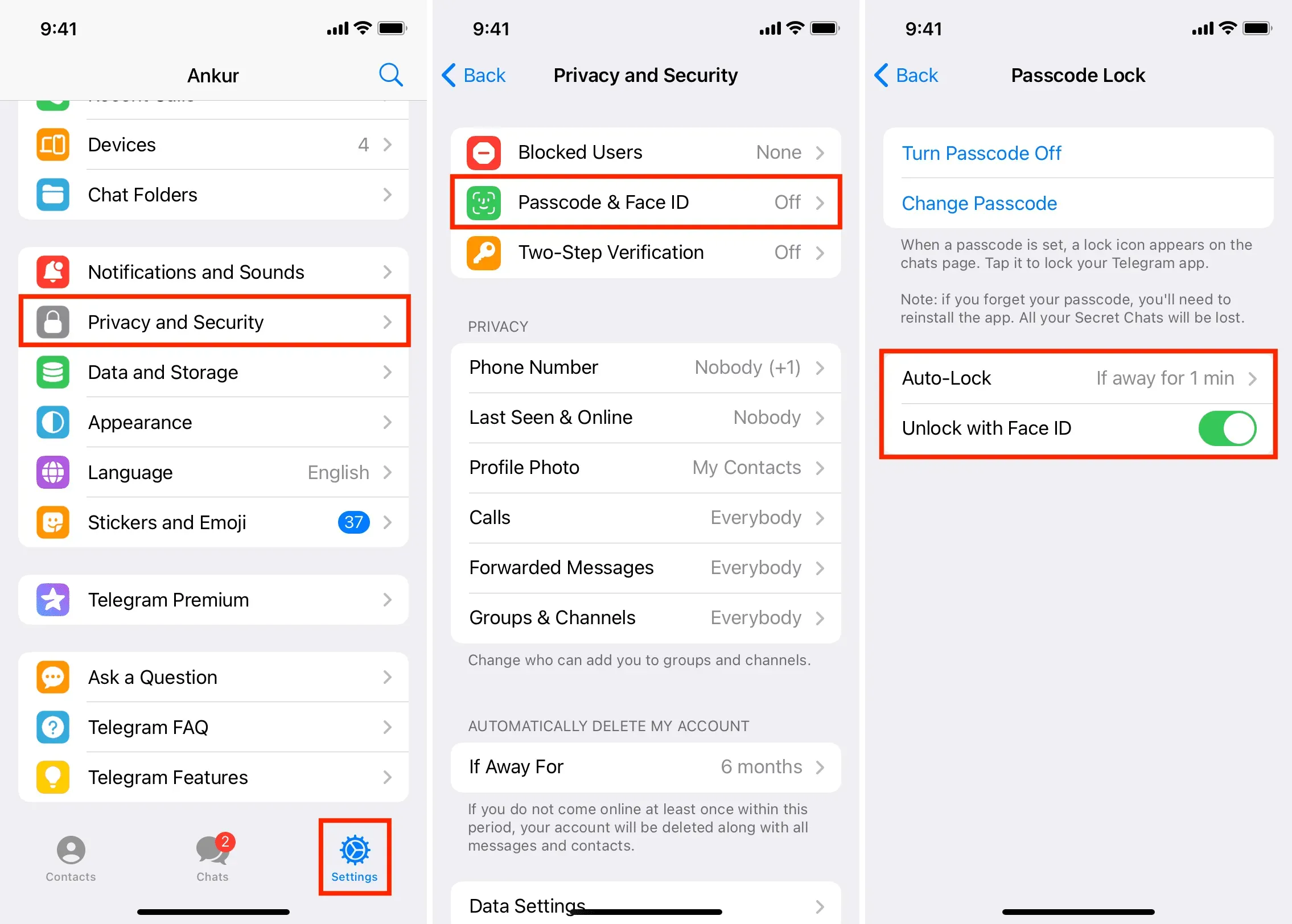
A partir de agora, sempre que você sair do aplicativo Telegram por mais de um minuto, ele será bloqueado automaticamente. Você ou qualquer pessoa com acesso ao seu iPhone precisará inserir uma senha para obter acesso.
Não quer esperar um minuto para o aplicativo bloquear automaticamente? Não se preocupe, pois o Telegram cobre você. Sempre que você toca no ícone de cadeado na parte superior da tela de bate-papo, o aplicativo é bloqueado instantaneamente.
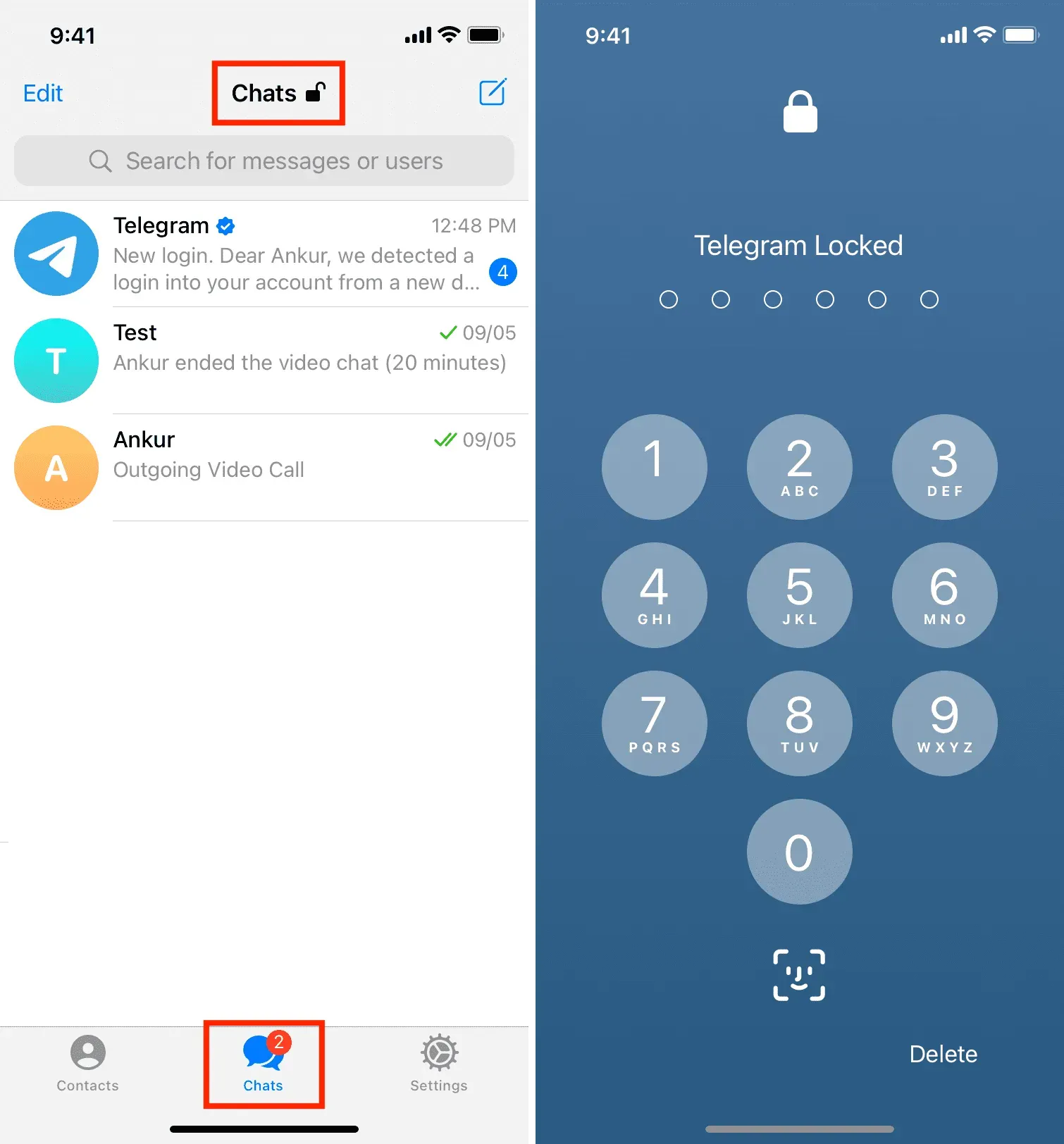
Mac
Veja como instalar um bloqueio de aplicativo Telegram no seu Mac:
- Abra o aplicativo Telegram para macOS e clique no ícone de três linhas no canto superior direito.
- Clique em Configurações.
- Clique em Privacidade e segurança.
- Role para baixo e clique em Senha local.
- Digite a senha que deseja definir e clique em Salvar senha.
- Finalmente, clique em “Auto-Lock When Away” e escolha a duração apropriada. Para privacidade máxima, selecione 1 minuto. Você também pode inserir uma duração personalizada no formato hora:minuto.
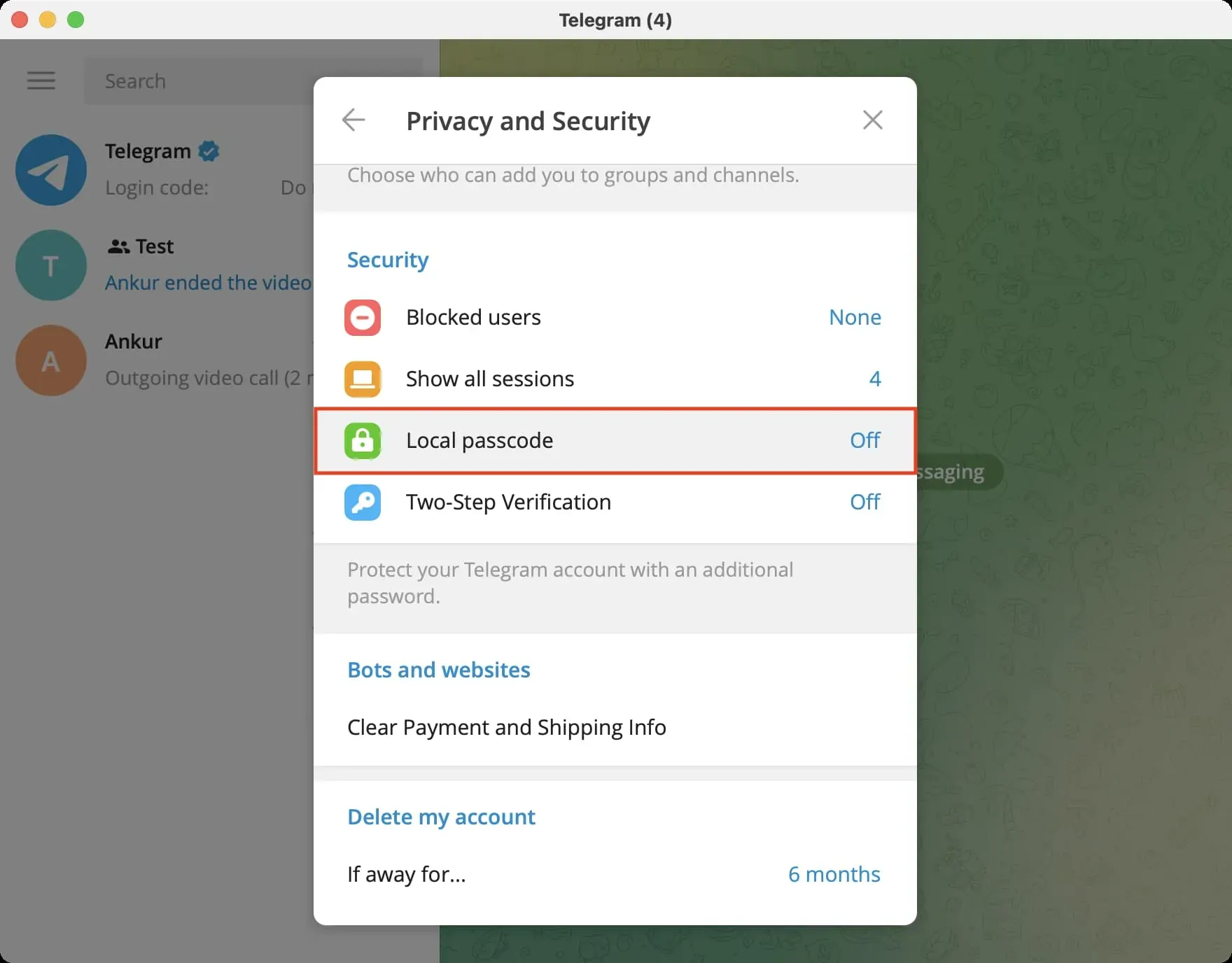
Além do bloqueio automático, você tem a opção de clicar no ícone de cadeado na parte superior da janela do Telegram para proteger seus chats instantaneamente.
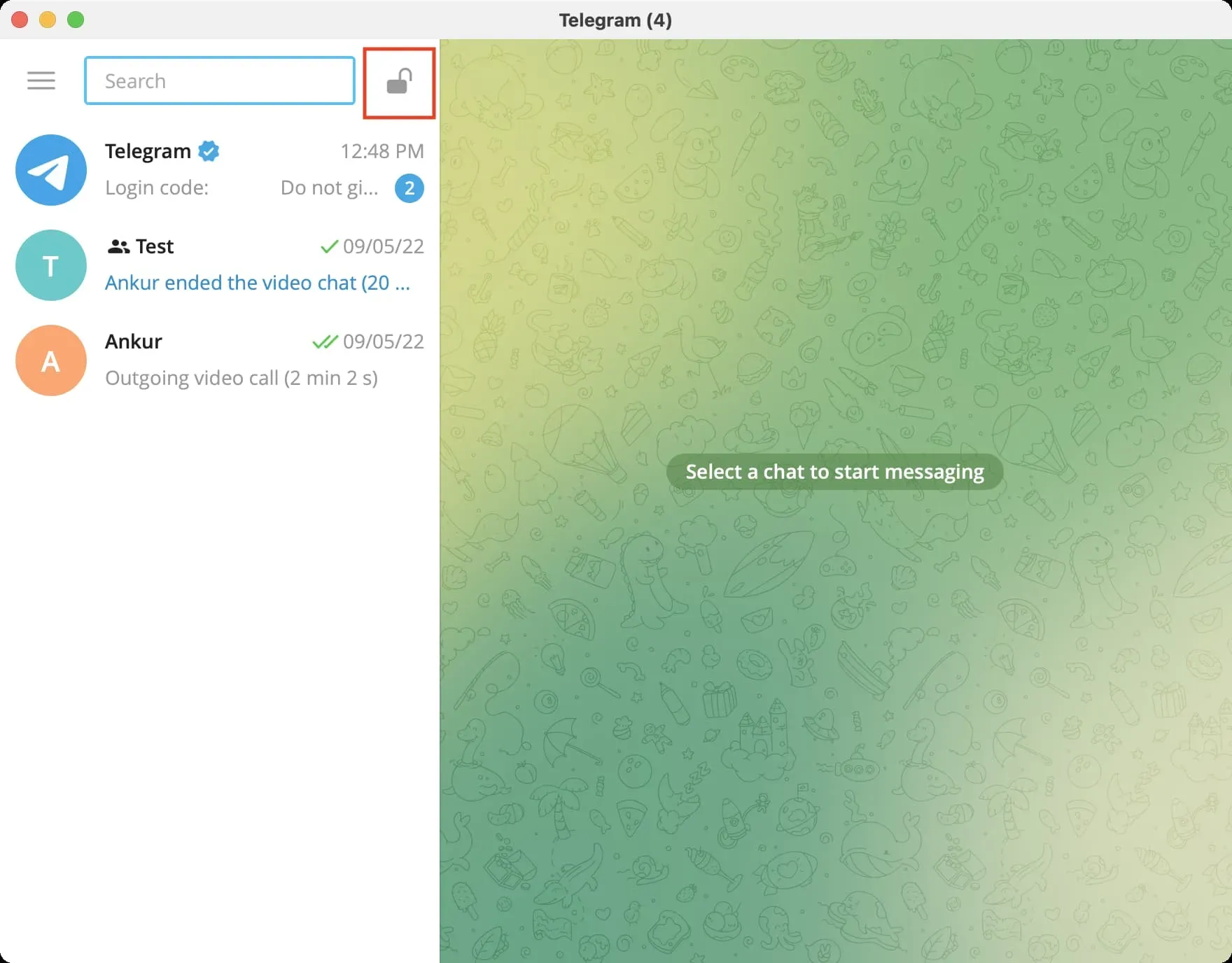
Observação. Você pode usar o Face ID ou o Touch ID no seu iPhone para desbloquear o Telegram. No entanto, este não é o caso no Mac. Nos testes, descobri que não é possível desbloquear o Telegram com sua impressão digital em um MacBook com Touch ID.
Altere o código PIN ou desative o bloqueio no aplicativo Telegram.
As etapas para alterar a senha do Telegram ou desativá-la são quase as mesmas. Basta seguir os passos iniciais que você seguiu ao habilitar a senha. Na última tela, clique em “Desativar senha”. Em um Mac, é chamado de “Desativar senha”. Para usar uma senha diferente, clique em Alterar senha.
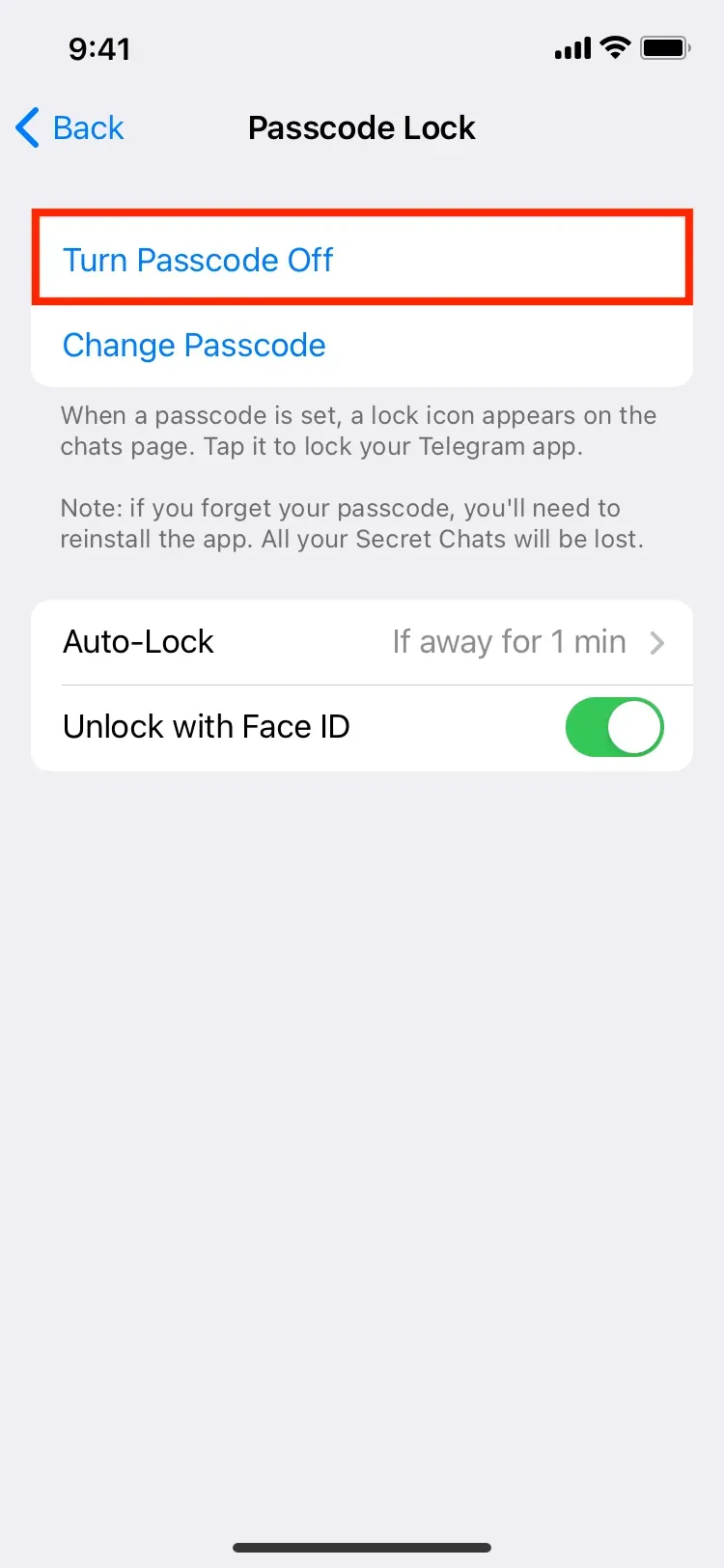
Bloqueio de senha do Telegram vs WhatsApp
Assim como o Telegram, o WhatsApp também permite definir um bloqueio. No entanto, aqui está como as abordagens dessas duas plataformas gigantes de mensagens diferem:



Deixe um comentário